Git作为一个版本控制工具,使用前需进行下载安装;可自行到官网下载。
一、安装(windows)
1、双击下载好的文件进行安装,弹窗中点击“next”
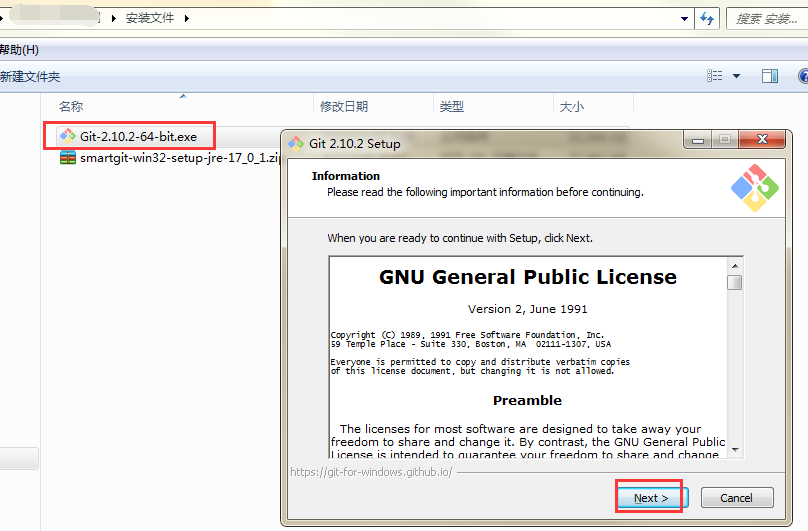
2、默认勾选,继续点击“next”

3、默认或选择勾选,继续点击“next”
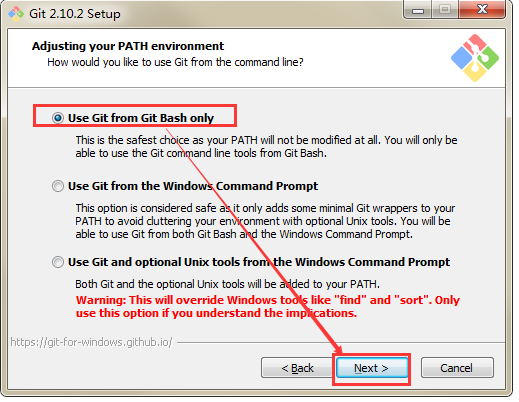
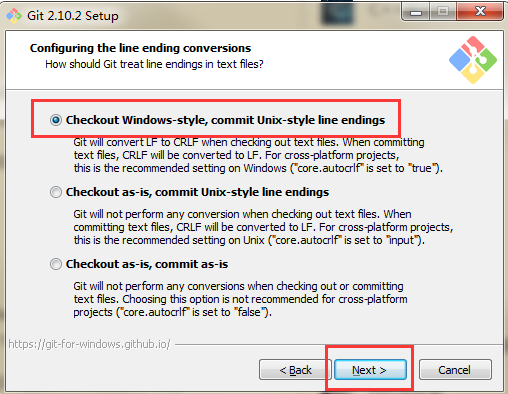
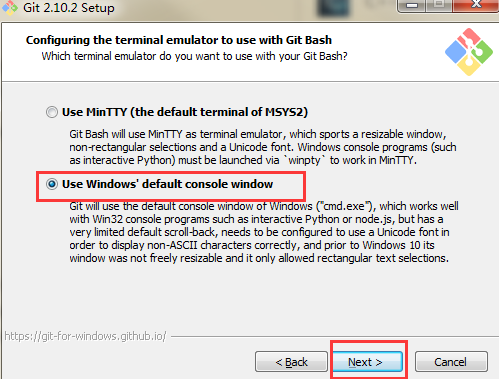
4、默认勾选,点击“Install”进行安装,直至安装结束!
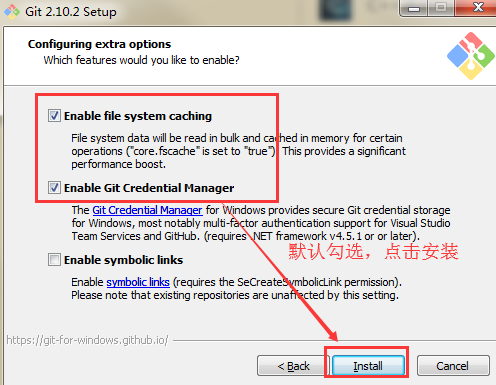
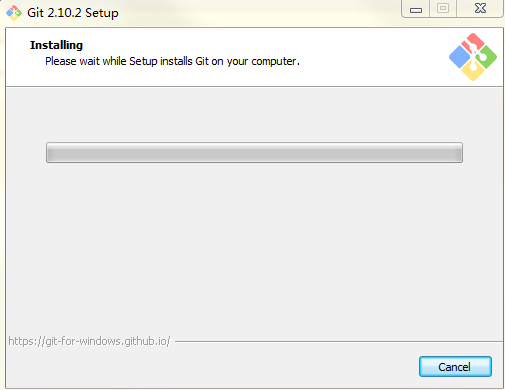
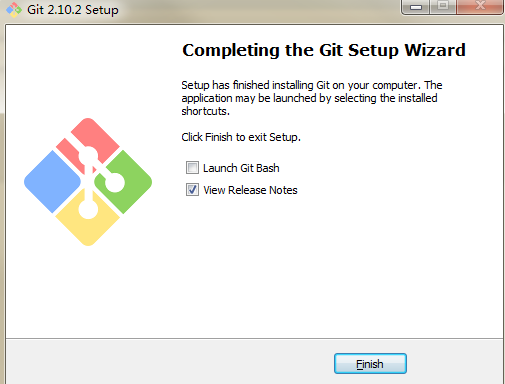
二、在 GitHub 上注册账号并创建仓库
打开github,在下图页面输入用户名、邮箱、密码进行注册。跳转页面选择“Free”账号,跳过第3步去注册邮箱中接收邮件并,验证通过后自动用新注册账户登陆,进入 Github 主页。
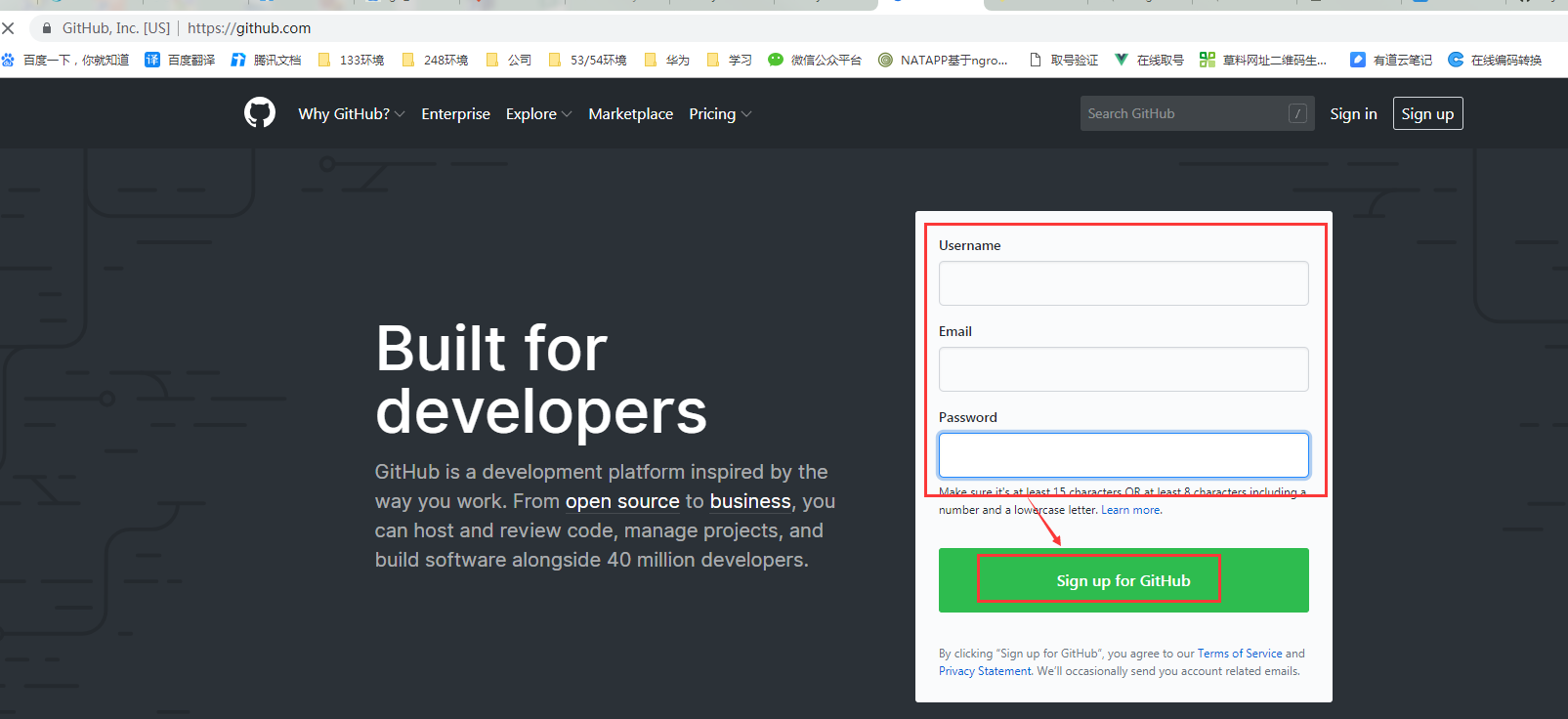
可在主页右上角点击“+”>>"New repository"新增仓库地址,输入仓库名点击创建则跳转代码仓库主页,则查看仓库地址。


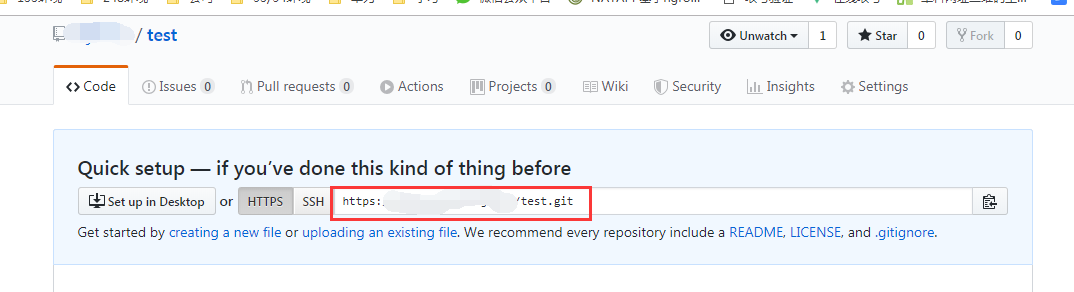
三、常用操作
Git 提交代码的基本流程:
- 创建或修改 本地文件
- 使用 git init 命令,进行仓库初始化
- 使用 git pull 命令,下拉代码,将远程最新代码合并到本地仓库
- 使用 git add 命令,将创建或修改的文件添加到本地的 暂存区,这里保存的是你的临时更改
- 使用 git commit 命令,提交文件到 本地仓库
- 使用 git push命令,将本地代码库同步到 远端仓库
1、创建/修改本地文件:在对应目录下新增文件

2、在对应目录下执行 git init 命令进行仓库初始化,即将一个已存在文件夹,置于 Git 的控制管理中,用 Git来控制这个目录。当对应目录下新增 .git 目录时表示仓库初始化成功。

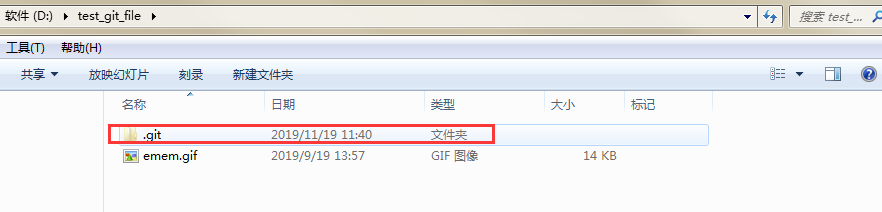
3、连接远程仓库,并下拉(更新)代码:
git remote add 仓库名 仓库地址 #连接github仓库
git pull #下拉(更新合并代码)


4、将创建或修改的文件添加到本地的暂存区:git add 文件名;git status
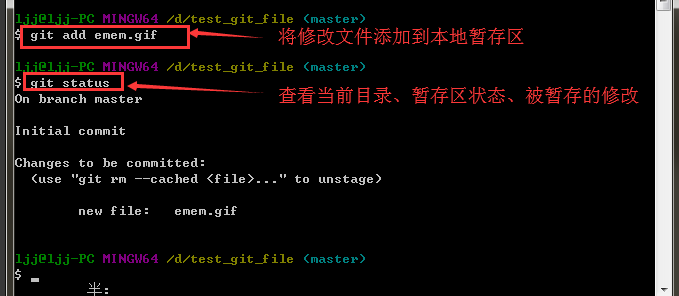
5、将暂存区的文件提交到本地仓库
当完成某个功能或者修改某些文件时,可以进行提交,保存当前版本。这样再多次修改提交后,git就会保存记录你以往修改、提交的所有版本和修改内容,方便追溯。
在提交之前,需配置你的name和email,在每次提交时,git会带上这些信息,标识当前修改的操作者。
相关命令:
git config --global user.name "name" #配置姓名
git config --global user.email "email" #配置邮箱

完成以上配置后,可以将暂存区的内容提交至本地仓库。执行命令:git commit -m “注释” #“”引号中的文字为注释内容,可备注每次修改提交的内容

6、将本地仓库代码同步至github远程仓库
执行git push -u origin master 命令,弹窗提示需要登录github,输入用户名、密码成功登录后则开始推送代码至github远程仓库中,同步成功出现下图提示。

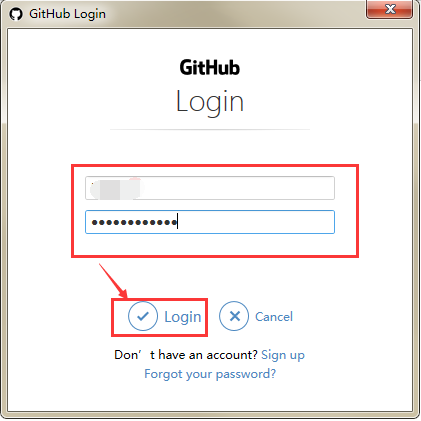
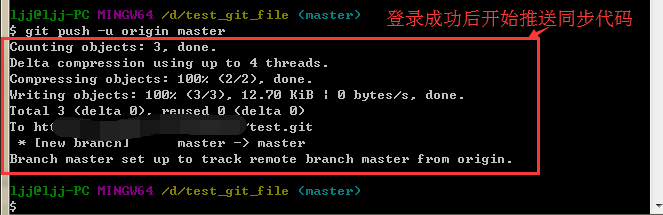
7、github仓库中查看是否同步成功:刷新github仓库,可以看到本地推送上去的文件。
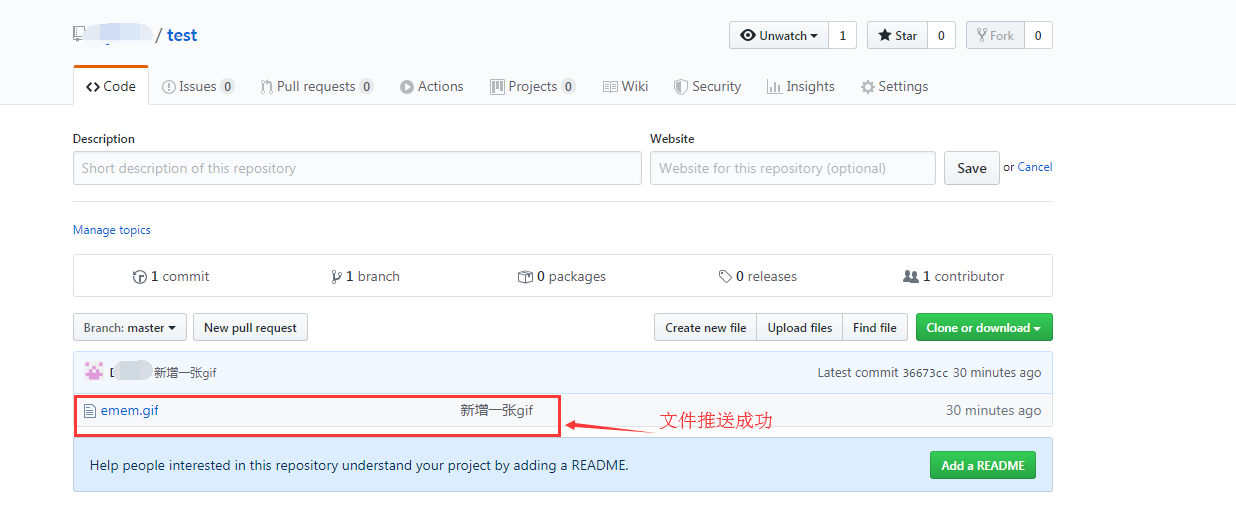
至此,Git的基本操作就完成啦~
还漏了一点,将可将其他项目代码拷贝到本地作为工作目录。使用命令:git clone 仓库地址。
END................